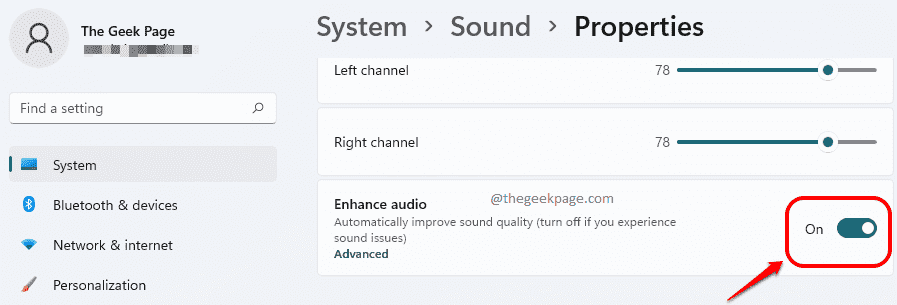Durch TechieWriter
Das Konvertieren von Bildern von PNG nach JPEG oder von JPEG nach PNG kann auf einfachste Weise erfolgen, ohne zusätzliche Software und auch ohne Verwendung eines Online-Konverters. Befolgen Sie einfach die folgenden Schritte, um die perfekte Lösung direkt von Ihrem Windows-Betriebssystem aus zu erhalten:
Von PNG in JPEG konvertieren
1. Suchen Sie die PNG-Datei, die Sie von PNG in JPEG konvertieren möchten. Rechtsklick auf die Datei und dann öffne es mit Paint Wie nachfolgend dargestellt.
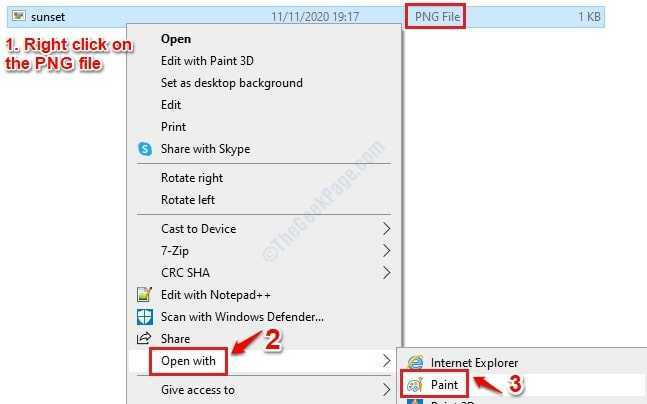
2. Klicken Sie nun auf Datei oben und klicken Sie dann auf den Pfeil neben dem Speichern als Möglichkeit. Als nächstes wählen Sie JPEG-Bild Option aus dem Pfeilmenü.

3. Das ist es. Sie erhalten jetzt a Speichern als Bestätigungsfenster. Wählen Sie einfach einen Speicherort für Ihre neue JPEG-Datei und geben Sie einen Dateinamen ein. Wenn Sie fertig sind, drücken Sie die speichern Knopf unten.

Konvertieren von JPEG in PNG
1. Suchen Sie die JPEG-Datei, die Sie von JPEG in PNG konvertieren möchten. Rechtsklick auf die Datei und dann öffne es mit Paint So wie vorher.
2. Klicken Sie nun auf Datei oben und klicken Sie dann auf den Pfeil neben dem Speichern als Möglichkeit. Als nächstes, anstatt zu wählen JPEG-Bild Option aus dem Pfeilmenü, wählen Sie PNG-Bild.

3. Wenn der Speichern als Bestätigungsfenster öffnet sich, geben Sie einen Dateinamen ein und drücken Sie dann die speichern Taste.